最佳螢幕錄製軟體前 17 名
是否有視訊會議、個人和家庭的美好時光,以及在線教學錄影在您的優先事項之列?那麼,不要再猶豫,今天就試試看這些最佳的視訊錄影軟體吧!
尋找適合 PC 或 Mac 的最佳螢幕錄影軟體是一項充滿挑戰的任務,因為螢幕錄影軟體市場已經被眾多桌面和線上的應用程式所充斥。
無論您是這個領域的新手,或者是極度忙碌的專業人士,您都必須把本文讀完,以發現一些最好的免費和付費視訊錄影軟體。這些應用程式可讓您製作出優秀的個人和專業視訊。
螢幕錄影軟體是什麼?
視訊錄影軟體可以讓您捕捉周圍及電腦上的情況。該程序可以錄製您的屏幕、網絡攝像頭、安全攝像頭、USB 視訊錄音器等。它還可以捕捉來自麥克風和系統聲音的音頻。
錄音的最終產品是如 YouTube 視訊、工作會議、在線學習材料、家庭電影等多媒體內容。
因此,若你是學生、專業人士、內容創作者、線上教育者、銷售員,或是社群媒體行銷者,你一定要試試看下列列出的螢幕錄影應用程序。

我們是如何挑選和測試產品的
你不能只使用任何一款視訊錄影應用程式。如果你需要經常使用這個工具來創建視訊,那就要精明地選擇。
以下是我在編制這份最佳 PC 或 Mac 螢幕錄影軟體的最終清單時考慮的功能:
- 提供直觀且無縫的用戶介面和體驗;
- 可以在更少的點擊和螢幕切換中完成工作;
- 能製作高清的多媒體;
- 可以從多個來源錄製視訊;
- 允許你對錄製的視訊進行註釋;
- 你也可以快速進行一些小型的視訊編輯;
- 可以在幾下點擊中在線分享視訊;
- 可安排錄製時間;
- 提供免費試用期和價格合理的付費訂閱;
- 能夠利用 PC 或 Mac 上的圖形處理單元;
- 具有全面的隱私和數據安全;
- 容易在桌面上安裝或透過網路瀏覽器訪問;
- 開發者頻繁釋出更新。
現在,請看以下在該領域引起最多關注的最佳螢幕錄影工具。
1. Icecream Screen Recorder
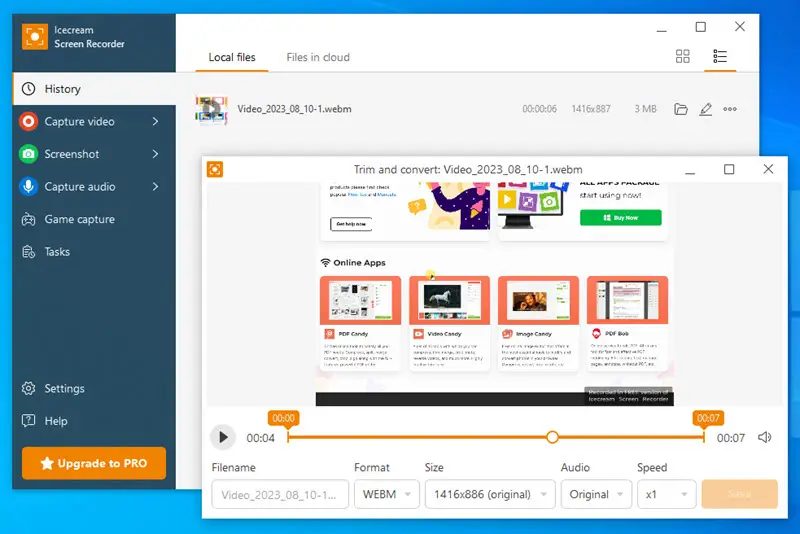
Icecream Screen Recorder 是一款多合一的視訊錄製軟體。無論您需要在家中或辦公室錄製視訊,此軟體都是您的首選。
因為它幾乎包含了錄製視訊、編輯視訊,以及與朋友或同事分享視訊所需的所有功能。此外,從安裝到視訊分享只需按幾下即可完成。
螢幕錄影機也允許同時擷取網路攝影機的畫面,這對於加入個人風格或在主要內容旁提供評論非常有用。您可以加入來自系統或麥克風的音訊,實現清晰而全面的錄影。
最佳特性:
- 高清螢幕錄影;
- 可設定選擇性區域進行錄影;
- 使用網絡攝像頭進行高清錄影;
- 視訊編輯和注釋;
- 透過雲端立即分享視訊。
優點:
- 對於 YouTube 和遊戲捕捉而言最好的免費視訊錄影軟體;
- 可以錄製來自內建麥克風和外部耳機/麥克風的音頻;
- 在錄影時顯示快捷鍵;
- 安裝快速;
- 輕量級的 Windows 和 Mac 應用程式;
- 無需學習曲線;
- 軟體支持計畫的螢幕錄影。
缺點:
- 多螢幕錄影尚未開發;
- 免費版本中的錄影功能有限。
2. Video Candy
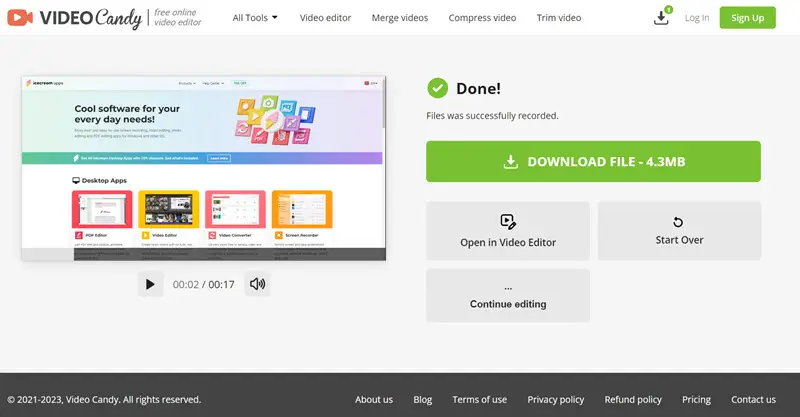
您是否需要使用網路攝影機快速擷取視訊,或只是錄製桌面螢幕以便即時分享?而且無需安裝任何應用程式即可完成?那就試試 Video Candy 的免費線上螢幕錄影機吧。
它的主要優點之一是易於使用。作為網頁型工具,它不需要任何下載或安裝,可直接從瀏覽器運作。這方便了需要在旅途中執行快速視訊錄製或調整的使用者。
最佳功能:
- 隨心所欲免費錄製螢幕;
- 合併影片、變更播放速度、調整大小等附加工具。
- 可移除螢幕或網路攝影機錄影的音訊的功能。
優點:
- 可以免費用於商業和個人使用;
- 可以壓縮視訊,方便通過電郵和手機分享;
- 使用者介面容易導航;
- 提供導覽指南,讓您不會在許多開啟的瀏覽器標籤中迷失。
缺點:
- 只能在網路瀏覽器中使用;
- 尚未加入排程錄製的功能。
3. Microsoft ClipChamp
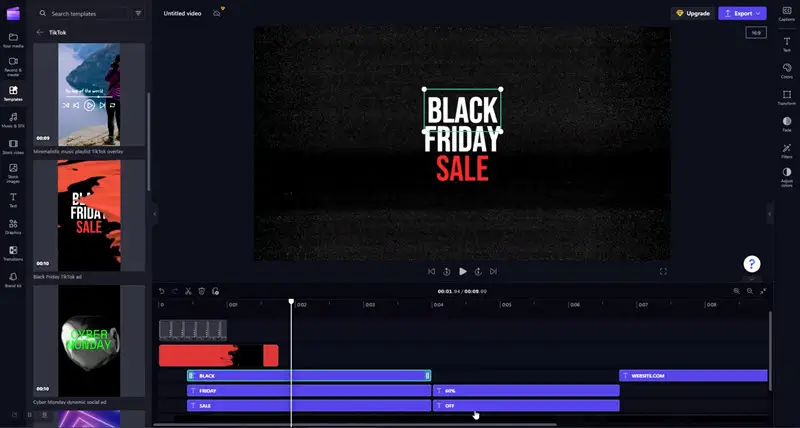
Microsoft ClipChamp 是最新的視訊錄製軟體,適用於 Windows 8 及 Win 10、Win 11 等後續作業系統。它也有線上版本,您可以從 Google Chrome 或 Microsoft Edge 等相容的網頁瀏覽器存取。
此錄影軟體提供桌面和網路攝影機錄影功能。此外,您還可以使用精心設計的視訊編輯器,將轉場、圖片、品牌資產、音樂和 SFX 加入您的錄影中。
擷取影片後,螢幕錄影軟體提供一系列編輯工具來強化您的內容。您可以修剪片段、新增文字、套用轉場效果,以及插入多媒體元素。
此平台與 Microsoft 服務整合,可輕鬆進行分享與協作。
最佳特性:
- 內容在雲端實時備份;
- 提供可供使用的高級庫存視訊和圖像。
優點:
- 提供視訊製作模板;
- 能夠添加視訊字幕。
缺點:
- 使用者介面稍嫌複雜;
- 需要一段學習曲線才能熟悉這款螢幕錄影器。
下載: Windows
4. QuickTime Player
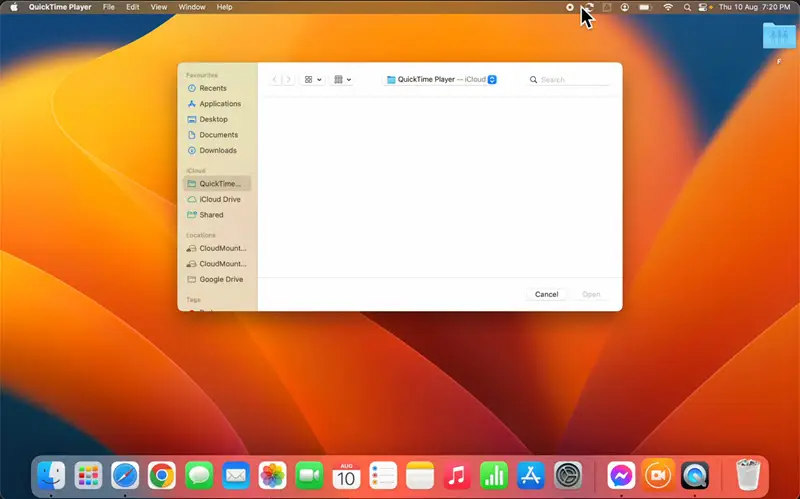
QuickTime Player 在 Mac 和 Windows 裝置上提供足夠的視訊錄製功能。您可以毫不費力地捕捉螢幕活動或網路攝影機的輸出。因此,您可以輕鬆製作教程、視訊部落格和家庭影片。
錄製完成的影片可以 MOV 等多種格式儲存,並可輕鬆分享或整合至其他應用程式。
最佳特性:
- macOS 電腦上的原生視訊錄影軟體;
- 提供高質量的視覺和聽覺輸出。
優點:
- 可調節的錄製區域;
- 系統音訊和麥克風輸入。
缺點:
- Windows 版自 2016 年以來尚未更新;
- 輸出格式 MOV 需要使用一個視訊轉換器 將格式轉換為 MP4。
下載: Windows | macOS 上的內建工具
5. Loom
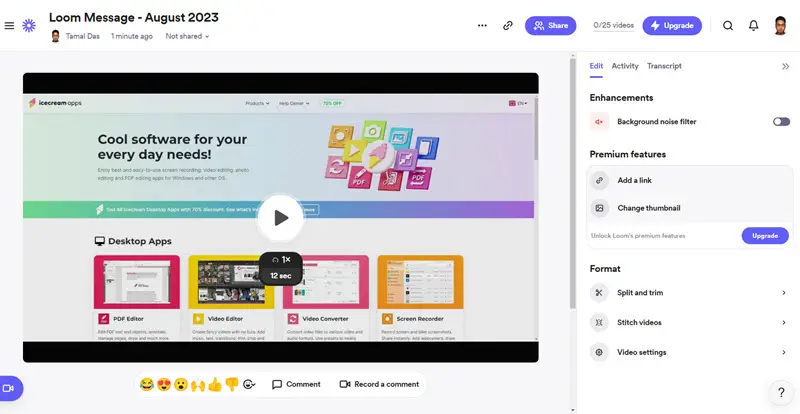
如果您需要視訊錄製、編輯、分享和註解作業用途,請試試 Loom 。這款螢幕錄製軟體可讓您將桌面螢幕與網路攝影機一起錄製下來,更不用說錄製音訊了。
錄製視訊後,您可以做許多事情,例如新增字幕、摘要、章節、增強解析度、修剪視訊等等。
此螢幕錄影機的突出功能之一,就是能為每個視訊產生可分享的連結,讓您輕鬆散佈剪輯,而不需要接收者下載任何螢幕錄影軟體。它常用於專業環境的非同步溝通,讓團隊能有效且清楚地傳達資訊。
最佳特性:
- 為 YouTube 添加視訊章節;
- 創建視訊的文字稿;
- 有動畫的縮略圖。
優點:
- 提供表情符號反應;
- 有能回覆視訊的功能;
- 提供視訊分析。
缺點:
- 免費方案中只能錄製 5 分鐘的視訊;
- 在視訊錄影的應用程式上進行導航有些挑戰性。
6. OBS Studio
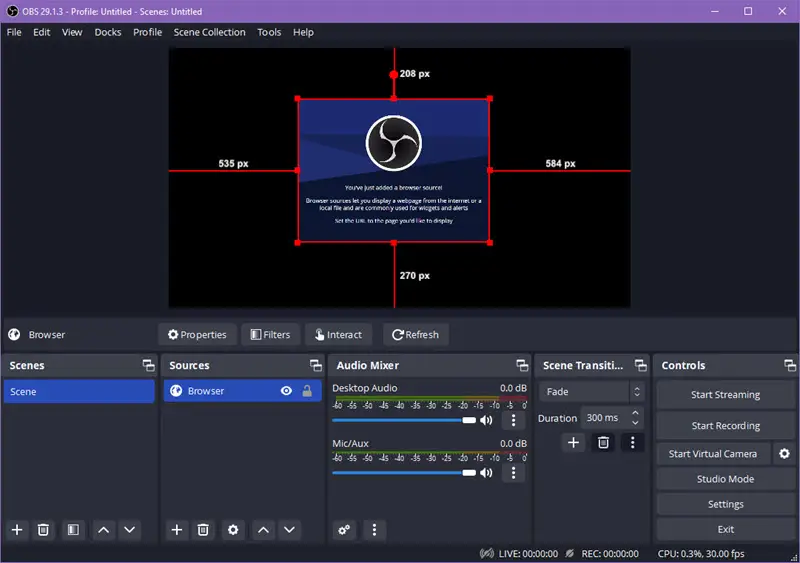
OBS Studio 是另一款免費的錄影軟體,特別適合 YouTuber、Twitch 上的遊戲串流玩家和社群媒體管理員使用。除了螢幕、音訊和網路攝影機錄製功能外,它還可以讓您透過串流功能向大眾廣播您的桌面。
螢幕錄影機支援圖層和場景,可使用覆疊、轉場和多個視訊來源進行複雜設定。這種靈活性對於建立動態即時串流或錄製會話非常有用。
最佳特性:
- 實時視訊和音訊混合;
- 客製化和內建的轉場效果;
- 擁有抑制噪音或增益的音訊混音器;
- 進階的設定工具。
優點:
- 開源並免費用於任何目的;
- 簡潔的設定介面。
缺點:
- 由於這是一款複雜的視訊錄影軟體,因此有很大的學習曲線;
- 使用者介面有點凌亂。
7. Wistia
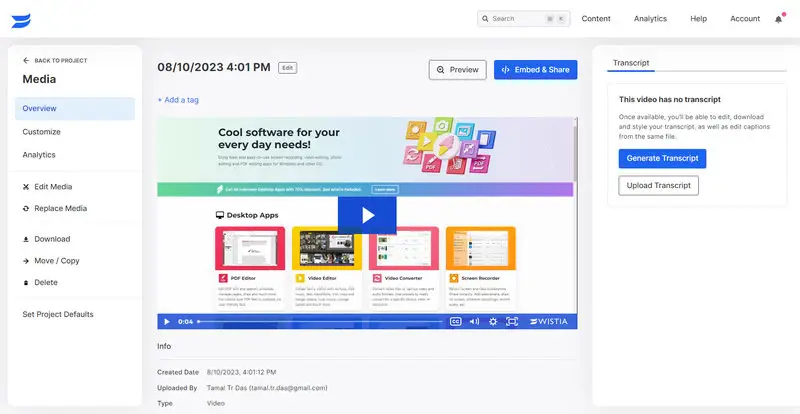
Wistia 應該是你進行視訊營銷的首選螢幕錄影應用程式,它不僅讓你將內容傳播給大眾,還提供了線上視訊錄製和編輯介面。對於個人用途,你也可以使用這款應用程式,因為它是免費的視訊錄影軟體。
最佳特性:
- 將音訊轉譯成文字稿;
- 上傳你自己的文字稿;
- 提供庫存視訊和圖形供使用;
- 線上視訊廣告製作。
優點:
- 查看行銷視訊的分析數據;
- 以時間軸為基礎的媒體編輯功能;
- 呼籲行動;
- 視訊章節。
缺點:
- 免費方案會添加浮水印;
- 免費方案只能錄製 5 分鐘的視訊;
- 使用者介面複雜。
8. Xbox Game Bar
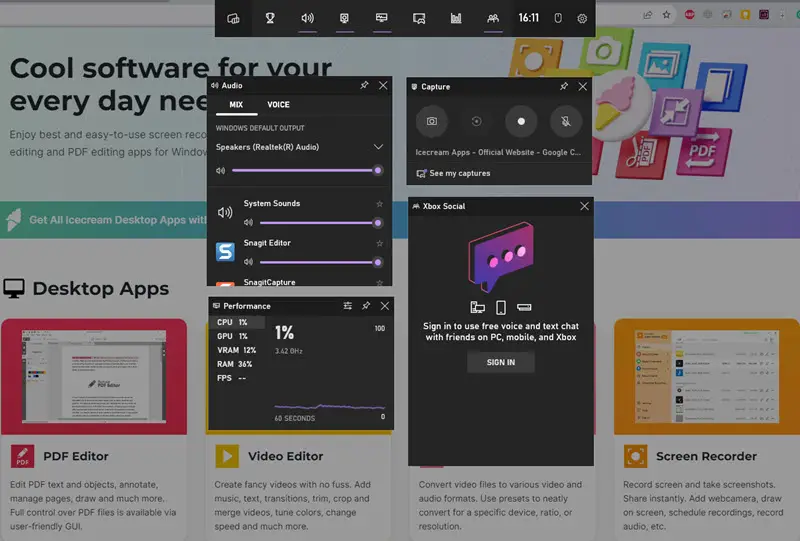
Xbox Game Bar 是一款適用於 Windows 10 和 11 電腦的螢幕錄影覆蓋程序。如果你只需要錄製電腦螢幕上發生的事情,你可以嘗試這款工具。它不需要安裝或購買。
最佳特性:
- 能連接和錄製像 Twitch 這樣的遊戲社交媒體;
- 在遊戲進行中實時捕捉最佳的遊戲事件,而無需離開遊戲。
優點:
- 對於擁有 Windows 10 或 11 電腦的任何人來說,都是免費的視訊錄影軟體;
- 通過按 Windows + G 鍵就能輕鬆運行。
缺點:
- 使用者介面複雜;
- 小工具可能會損害遊戲視覺效果。
下載: Windows
9. Vimeo
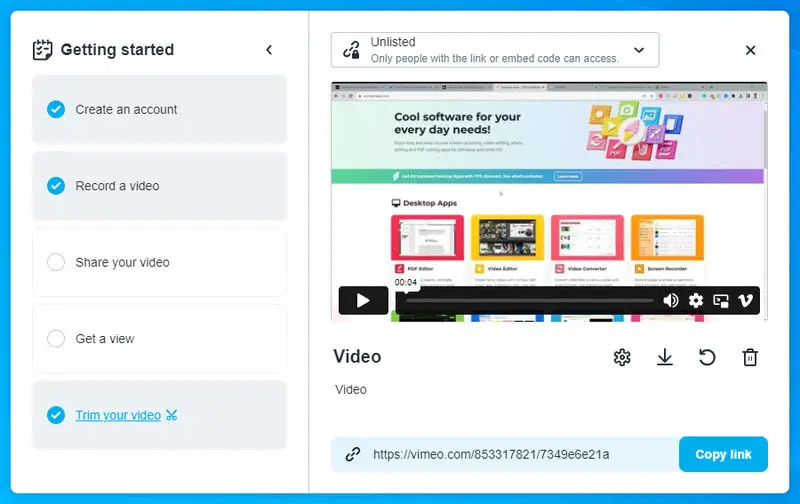
Vimeo 是一款用於從桌面螢幕和網絡攝像機錄製視訊的線上螢幕錄影工具。除了創建視訊外,你還可以使你的錄製變得互動,進行現場串流,主持並錄製網路研討會、虛擬活動等等。這個平台適合於舉辦個人視訊活動、員工溝通和視訊變現。
最佳特性:
- 無廣告的視訊錄影軟體和播放器;
- 頂級的視訊平台;
- 已添加適用於行銷人員的視訊分析;
- 非常適合創建用於程序演示和學習內容的互動視訊。
優點:
- 從一個應用程式中創建、編輯和分享視訊;
- 可選擇協同視訊製作。
缺點:
- 對視訊行銷人員和自由職業者來說價格有點高;
- 每月的視訊串流頻寬有限。
10. Vidyard
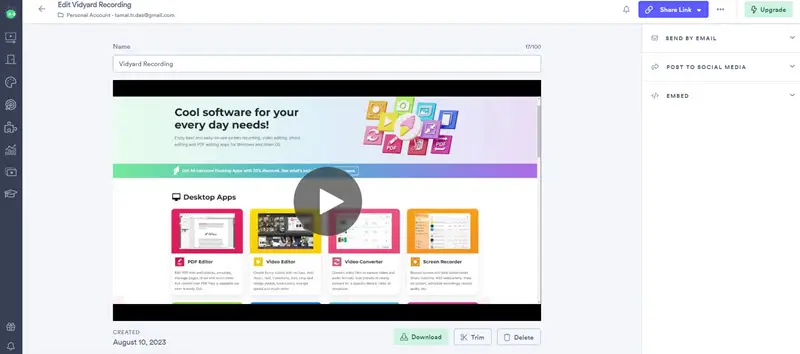
如果你從事銷售和行銷,並且需要為客戶創建引人入勝的視訊推銷,試試看 Vidyard。您團隊中的每一位銷售員和行銷人員都可以使用這款螢幕錄影軟體在幾分鐘內製作專業的視訊推銷。此外,它配備了人工智能,所以你可以產生有說服力的文字稿、字幕、步驟說明等等。
最佳特性:
- 由人工智能驅動的視訊轉錄;
- 通過電子郵件和 LinkedIn 分享視訊;
- 能創建個性化的銷售劇本。
優點:
- 提供免費的視訊錄影軟體方案;
- 使用者介面易於學習且使用者友善。
缺點:
- 桌面螢幕錄影應用程式不容易取得;
- 在免費和專業方案中都無法使用 Zoom 錄製。
11. Movavi Video Suite
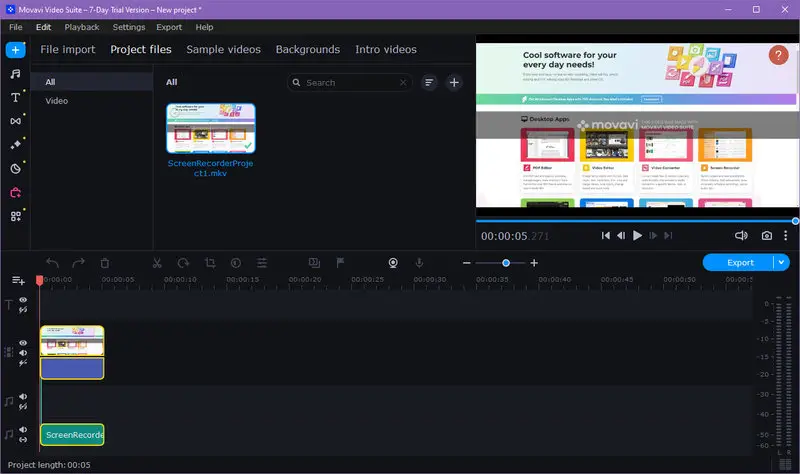
你是否正在尋找一款稍微進階一些的 視訊錄影應用程式 可供離線使用?試試看 Movavi 視訊套件!這款軟體非常適合家庭和工作場所的視訊製作。除了可以捕捉螢幕上的內容,該軟體還是一款網絡攝像頭錄影軟體。因此,無論是想要開始一個視訊博客、在線教學網站,或者只是想要捕捉你在 PC 或 Mac 上的所有家庭時刻,這款程式可能會是個好選擇。
最佳特性:
- 由 AI 驅動的背景和噪音去除工具;
- 提供視訊錄製排程功能;
- 可與 TikTook 進行集成,以即時上傳視訊。
優點:
- 這是款輕量級且具備編輯功能的視訊錄影軟體;
- 包含用 AI 提升舊視訊的工具。
缺點:
- 這款螢幕錄影軟體的價格較高;
- 由於其複雜性,需經過陡峭的學習曲線。
12. Camtasia
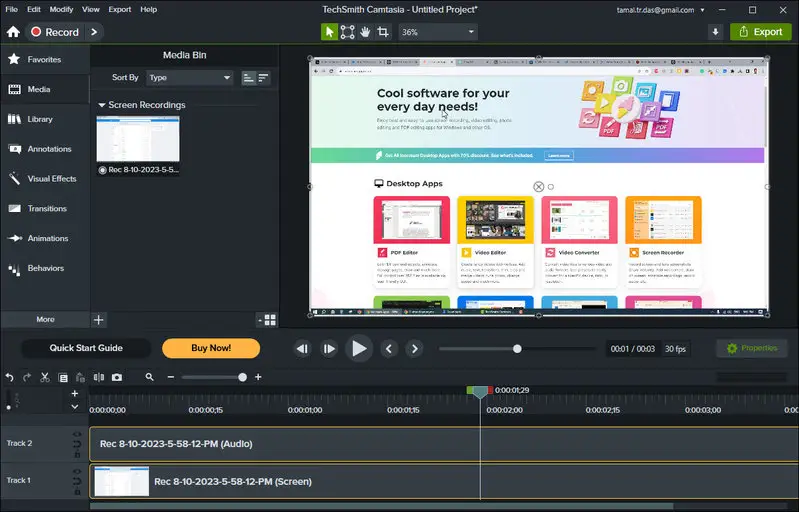
Camtasia 是另一款具有編輯功能的先進視訊錄影應用程式。無論你是需要一款家用的螢幕錄影器,還是專業項目的螢幕錄影器,這款程式都將是一個完美的選擇。除了螢幕錄影外,這款軟體還為內容創作者提供專業級別的視訊製作工具。
最佳特性:
- 錄製你的相機或桌面螢幕的畫面;
- 捕捉系統或外部麥克風的音訊;
- 在時間軸上進行音訊和視訊的編輯;
- 提供標注、過渡以及視覺效果。
優點:
- 提供免費試用期讓你試用螢幕錄影應用程式的全部功能;
- 為所有媒體資源提供一個庫;
- 內置庫存畫面和圖形。
缺點:
- 免費試用期只有 3 天;
- 學習曲線劇烈。
13. RecForth
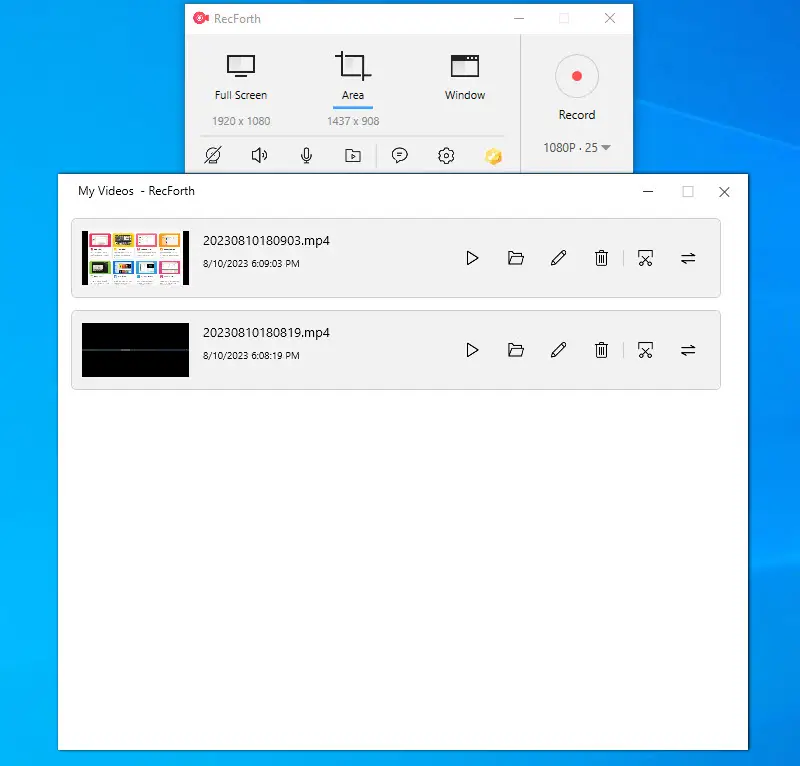
RecForth 是一款專為 Windows 10 和 11 設備設計的免費視訊錄影軟體。它讓你能夠創建視訊講座、YouTube 的視訊博客,以及錄製遊戲或網路研討會。此外,你還可以在桌面上自訂捕獲區域,以隱藏敏感內容。
最佳特性:
- 對 1080P/4K 分辨率的螢幕進行錄製;
- 提供一些鼠標點擊效果,以增強觀眾的體驗;
- 可以設定倒數計時器以延遲開始時間。
優點:
- 使用付費方案可以進行無限制的錄製;
- 該程式易於使用,幾乎沒有學習曲線。
缺點:
- 免費方案可以使用的功能有限;
- 視訊錄影軟體僅適用於 Windows。
下載: Windows
14. DU Recorder
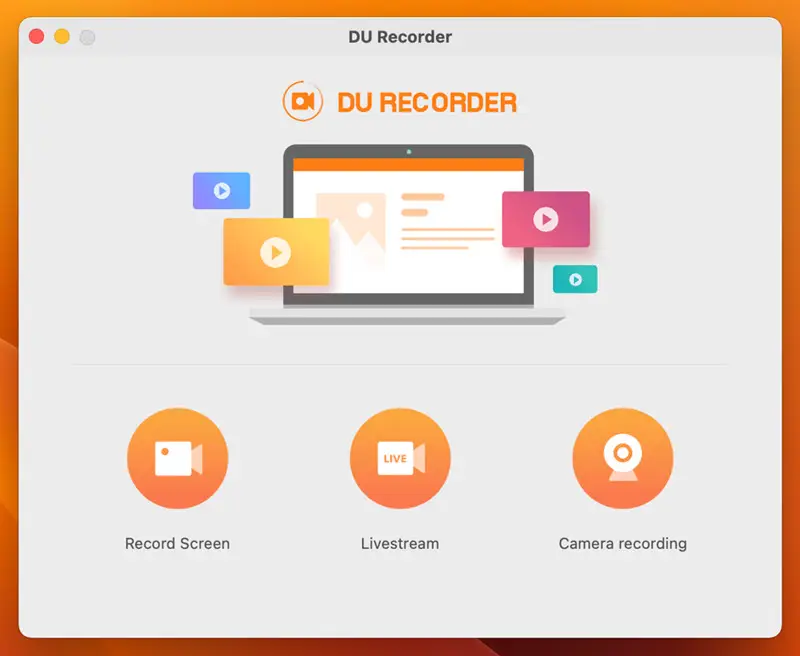
DU Recorder 是一款用於 Macbook 和 iMac 設備的視訊錄影、螢幕錄影和內容串流功能的組合包。它將所有錄製的內容保存在本地,因此您可以輕鬆從 Macintosh HD 硬碟驅動器訪問您的視訊。
最佳特性:
- HD 視訊錄影應用程式;
- 能夠調整解析度設置;
- 可以設定選擇性區域進行錄影。
優點:
- 可以調整幀率;
- 免費的視訊錄影軟體。
缺點:
- 使用者介面混亂,可能會讓一些初次使用的用戶感到困惑。
下載: Mac
15. EaseUS RecExperts
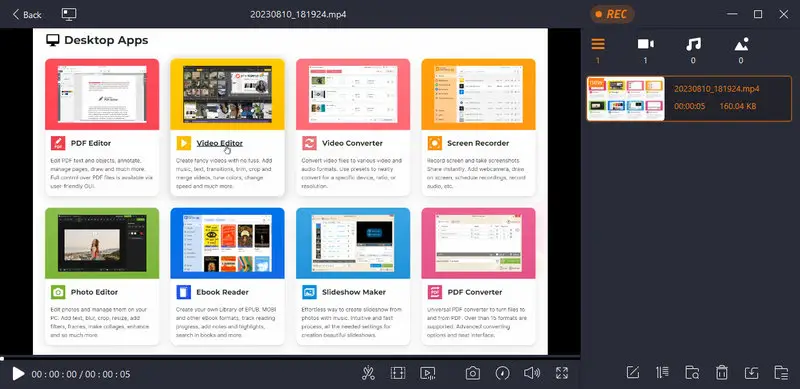
EaseUS RecExperts 讓你能夠使用桌面螢幕、網絡攝像頭和麥克風製作吸引人的多媒體內容。有了這款螢幕錄影應用程式,你可以為 YouTube、線上教學平台、遊戲博客等創建視訊,並通過添加效果來豐富你的內容。這款程式也很適合個人使用。
最佳特性:
- 同時錄製網絡攝像頭、桌面螢幕和系統音訊;
- 不會出現延遲的 2D 和 3D 遊戲錄影;
- 可以將 HD 視訊提升到 4K 和 8K 的功能。
優點:
- 使用 AI 算法去除背景噪音;
- AI 驅動的音訊提取;
- 提供排程錄影的選項。
缺點:
- 這款視訊錄影軟體的價格較高;
- 使用者介面有點混亂,造成了陡峭的學習曲線。
16. VideoProc Converter
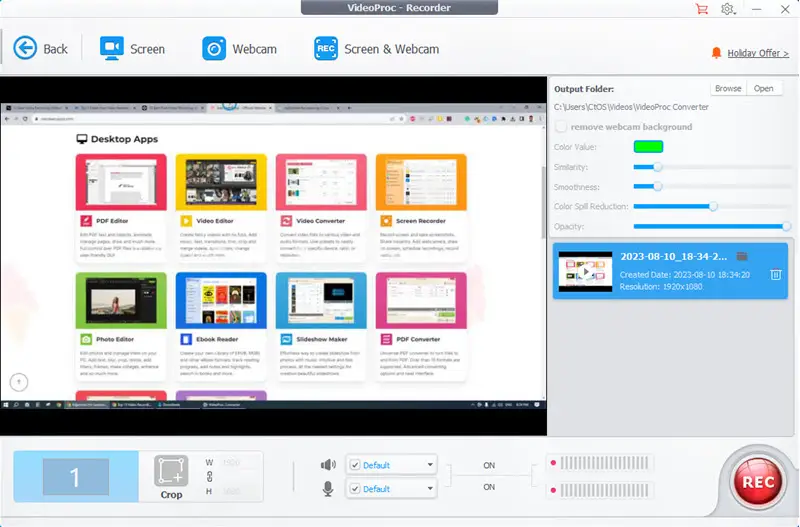
VideoProc Converter 是一款全能的 GPU 加速螢幕錄影軟體。它整合了視訊轉換器、視訊修復工具、視訊壓縮器、視訊編輯器和視訊下載器。如果你是一位專業的視訊製作人,想要使用 GPU 來更快地處理錄製和編輯的視訊,可以試試看這款程式。
最佳特性:
- 提供 4K/8K 的視訊錄影和編輯功能;
- 兼容 GoPro、DJI、Canon 等;
- 提供三級硬體加速。
優點:
- 由於 GPU 的使用,視訊處理更快;
- 備有超過 420 種的錄製視訊輸出格式。
缺點:
- 沒有適合個人使用的經濟方案;
- 視訊錄影應用程式的使用者介面雜亂。
下載: Windows and Mac
17. Bandicam
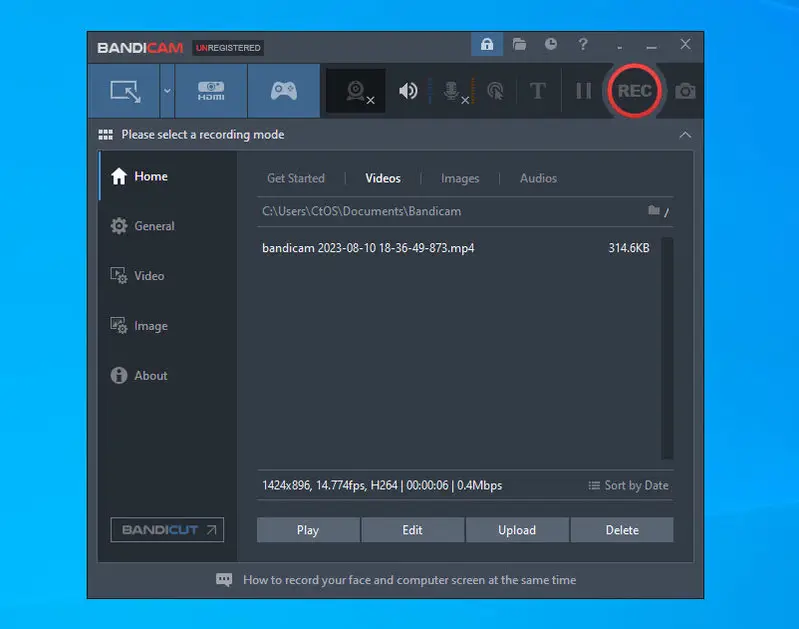
Bandicam 一開始是作為網絡攝像頭錄影軟體,但現在已涵蓋了各種外接設備,如 IPTV、智能手機、Xbox、PlayStation 等。如果你需要錄製一段供家庭或辦公室使用的視訊訊息,試試看這款螢幕錄影應用程式。此外,這款應用程式也適合錄製網路研討會、講座、教學視訊等。
最佳特性:
- 提供視訊內視訊和畫中畫的錄製選項;
- 支援硬體加速的 H.264 編碼器。
優點:
- 使用 GPU 加速來更快地錄製和處理視訊;
- 將智能手機的攝像頭轉換為網絡攝像頭。
缺點:
- 個人使用和商業使用需要申請不同的許可證。
下載: Windows
最佳視訊錄影軟體的總結
| 排名 | 螢幕錄影器 | 特點和最佳用途 |
|---|---|---|
| 1 | Icecream Screen Recorder | 集視訊錄製、編輯和分享於一身。比競爭對手提供更優秀的免費功能 |
| 2 | Video Candy | 線上螢幕和網絡攝像頭錄製和編輯 |
| 3 | Microsoft ClipChamp | Windows 平台的視訊和電影製作工具 |
| 4 | QuickTime Player | Mac 用的原生且免費的視訊錄影軟體 |
| 5 | Loom | 毫不費力的銷售和行銷視訊 |
| 6 | OBS Studio | 錄製和廣播網路研討會和遊戲直播 |
| 7 | Wistia | 適合用於行銷和廣告視訊 |
| 8 | Xbox Game Bar | 快速捕捉 Windows 上出色的遊戲直播 |
| 9 | Vimeo | 視訊創作和行銷平台 |
| 10 | Vidyard | 以視訊進行銷售和行銷訊息傳遞 |
| 11 | Movavi 視訊套件 | 離線視訊錄製和編輯 |
| 12 | Camtasia | 複雜且先進的視訊製作套件 |
| 13 | RecForth | 快速製作 YouTube 和培訓視訊的工具 |
| 14 | DU Recorder: Screen Recorder | macOS 的高級視訊錄製和串流應用程式 |
| 15 | EaseUS RecExperts | AI 驅動的視訊和音訊處理 |
| 16 | VideoProc Converter | 提供大量輸出視訊格式的庫 |
| 17 | Bandicam | 能錄製來自網絡攝像頭和智能手機等多種外接設備的視訊 |

選擇最佳視訊錄製軟體的秘訣
- 決定您需要的是基本的會議工具,還是進階的功能,例如編輯和 即時串流。
- 尋找直覺的軟體,尤其是當您是錄影新手時。
- 選擇支援高畫質輸出的軟體,最好是 1080p 或 4K。
- 閱讀使用者評論或請人推薦,以確保可靠性和良好效能。
螢幕錄影 - 常見問答
- 錄影通常使用哪些視訊格式?
- MP4、AVI 和 MKV 是錄製視訊最常用的格式。具體選擇哪種格式取決於你的偏好和軟體所支持的格式。
- 我可以在進行螢幕錄影的同時錄製網絡攝像頭畫面嗎?
- 可以,許多視訊錄製工具允許你在螢幕錄影上疊加網絡攝像頭的畫面。
- 我該如何調整視訊品質設置?
- 通常可以在軟體的偏好設置中調整品質設置。你可以配置解析度、幀率和壓縮設置。
- 我該如何編輯我錄製的視訊?
- 錄製軟體可能包括基本的編輯功能。對於更進階的編輯,你可以使用專門的視訊編輯軟體。
- 如果我錄製的檔案體積太大該怎麼辦?
- 你可以壓縮視訊,或者在錄製設置中選擇一種更有效的壓縮編碼。
- 我該如何避免錄製時出現延遲或性能問題?
- 降低錄製解析度或幀率,關閉不必要的背景應用程式,並確保你的電腦符合軟體的系統要求。
- 螢幕錄影最佳的幀率是多少?
- 多數情況下,30 fps 的幀率就足夠了,但最佳的幀率依賴於內容類型和你的偏好。
結語
所以,以上就是你應該了解的最佳視訊錄製軟體。試試這些軟體中的全部或部分,並選擇最適合你個人、專業或商業需求的軟體。
我測試了 15+ 的視訊和螢幕錄影應用程式,為你挑選出最佳的工具。從價格、使用簡便性、和功能性的角度來看,我推薦用於桌面的 Icecream Screen Recorder,以及用於網路瀏覽器的 Video Candy。


